Ya son varias veces las que se ha hablado de Scratch en este blog. La primera de las entradas fue publicada por Semana de las ciencias de la computación:
En este post, vamos a ver como podemos utilizar este proyecto del grupo Lifelong Kindergarten del MIT Media Lab (http://scratch.mit.edu/) para introducir a nuestro alumnado en el apasionante mundo de la robotika y la creación de movimiento.
Son 4 los componentes de Lego que podemos utilizar (ademas de las piezas de construcción de toda la vida):
Para empezar a hacer nuestro primer proyecto de robotika mediante Scratch: "simplemente encender un motor durante algun tiempo", tenemos que dar los siguientes pasos:
Son 4 los componentes de Lego que podemos utilizar (ademas de las piezas de construcción de toda la vida):
- Hub: conexión por USB al ordenador. En él se pinchan los motores y/o sensores para que el programa Scratch los reconozca
- Motor
- Sensor de objetos
- Sensor de inclinación
 Hub | 
Motor
|

Sensor de inclinación
|
 Sensor de objetos |
- Encender el ordenador
- Instalar en nuestro ordenador el programa Scratch o utlizar la versión on-line. Podemos acceder a las dos cosas en la web del MIT: http://scratch.mit.edu/
- Abrir el programa Scratch
- Conectar el hub al puerto USB del ordenador
- Y conectar el motor en el hub
Fuente de la imagen: Blog Robot y yo: http://robotyyo.blogspot.com.es
Al abrir el programa Scratch, nos encontramos con varias secciones o paneles (ver dibujo), nos interesan: el panel que tiene las ordenes (el de la izquierda: 1-botones y 2-opciones) y el panel de programación (en el centro: 3):
Una vez que hemos hecho estos sencillos pasos, el programa reconocerá la presencia del motor y nos mostrara las opciones que podemos hacer con él. Estas se encuentran en la parte inferior de la pestaña izquierda despues de pinchar en el botón "movimiento" (azul).
La programación para que un motor se encienda, esta activo durante un tiempo y luego se apague, se realiza arrastrando los bloques de la izquierda al panel central y enganchandolos como piezas de un puzzle:
Bastará con pinchar con el ráton en la "bandera verde" para que el programa se ejecute y el motor se ponga en marcha.
Evidentemente si queremos que algo se mueva, ese motor hay que acoplarlo a algún montaje que los alumnos realicen con las piezas de Lego, como por ejemplo un pequeño coche, una polea o una noria.
Aparte de encender y apagar el motor, podemos conseguir que cambie de sentido, combinarlo con otros sensores como el de objetos o introducir otras ordenes que nos sirvan para, por ejemplo, reproducir un sonido. Las posibilidades son muchas.
Por ejemplo, en la siguiente imagen se muestra como podriamos encender un motor, pararlo, hacer que cambie el sentido de giro y volver a encenderlo durante otro tiempo:
Ejemplos del trabajo de alumnos/as de Primaria y Secundaria, los podéis ver en el canal de Youtube de la red "E&P Sarea": http://sarea.ikaskidetza.org.
La programación para que un motor se encienda, esta activo durante un tiempo y luego se apague, se realiza arrastrando los bloques de la izquierda al panel central y enganchandolos como piezas de un puzzle:
- Primero pondriamos el bloque de inicio (naranja, bandera verde)
- Despues irian las instrucciones que le damos al motor (bloques azules): encender el motor, mantenerlo encendido durante un tiempo, apagar el motor
- Por último el bloque de detener (naranja, icono rojo)
Bastará con pinchar con el ráton en la "bandera verde" para que el programa se ejecute y el motor se ponga en marcha.
Evidentemente si queremos que algo se mueva, ese motor hay que acoplarlo a algún montaje que los alumnos realicen con las piezas de Lego, como por ejemplo un pequeño coche, una polea o una noria.
Aparte de encender y apagar el motor, podemos conseguir que cambie de sentido, combinarlo con otros sensores como el de objetos o introducir otras ordenes que nos sirvan para, por ejemplo, reproducir un sonido. Las posibilidades son muchas.
Por ejemplo, en la siguiente imagen se muestra como podriamos encender un motor, pararlo, hacer que cambie el sentido de giro y volver a encenderlo durante otro tiempo:
Ejemplos del trabajo de alumnos/as de Primaria y Secundaria, los podéis ver en el canal de Youtube de la red "E&P Sarea": http://sarea.ikaskidetza.org.
Y ahora solo queda experimentar con los demás sensores, crear y sobre todo tener imaginación y trabajar en equipo.
En definitiva, esta combinación es una forma de aprender pequeñas nociones de programación de una forma visual e intuitiva. Se incentiva el trabajo colaborativo ya que los proyectos se desarrollan en equipos, se estimula la creatividad y sobre todo una cuestión muy importante: se fomenta el desarrollo del pensamiento lógico: si quiero que funcione los pasos deben ser dados en un determinado orden. Son muchas las asignaturas para las cuales este proceso es fundamental: matemáticas, física, química...
En definitiva, esta combinación es una forma de aprender pequeñas nociones de programación de una forma visual e intuitiva. Se incentiva el trabajo colaborativo ya que los proyectos se desarrollan en equipos, se estimula la creatividad y sobre todo una cuestión muy importante: se fomenta el desarrollo del pensamiento lógico: si quiero que funcione los pasos deben ser dados en un determinado orden. Son muchas las asignaturas para las cuales este proceso es fundamental: matemáticas, física, química...
Links
- Robotika eta Scratch: https://sites.google.com/site/redikaskide/
- Aprendiendo y creando con Scratch: https://sites.google.com/site/cfiescratch/
- Aprendo con Scratch: https://sites.google.com/site/aprendoscratch/
- LEGO WeDo and Scratch: http://info.scratch.mit.edu/WeDo
- LEGO WeDo Scratch 2 Motors: https://sites.google.com/site/michaelvorburger/wedo
- Programación con Scratch: Cuaderno de Trabajo para Estudiantes: http://www.eduteka.org/modulos/9/303/1122/1
- Scratch for Dummies: https://sites.google.com/site/scratchfordummies/
- Wiki scratch MIT: http://wiki.scratch.mit.edu/
- ZTIM Tailerra: https://sites.google.com/a/lauro20.org/ztim-tailerra/
- Proyecto "de Scratch a App Inventor": https://sites.google.com/site/ideasparascratch/




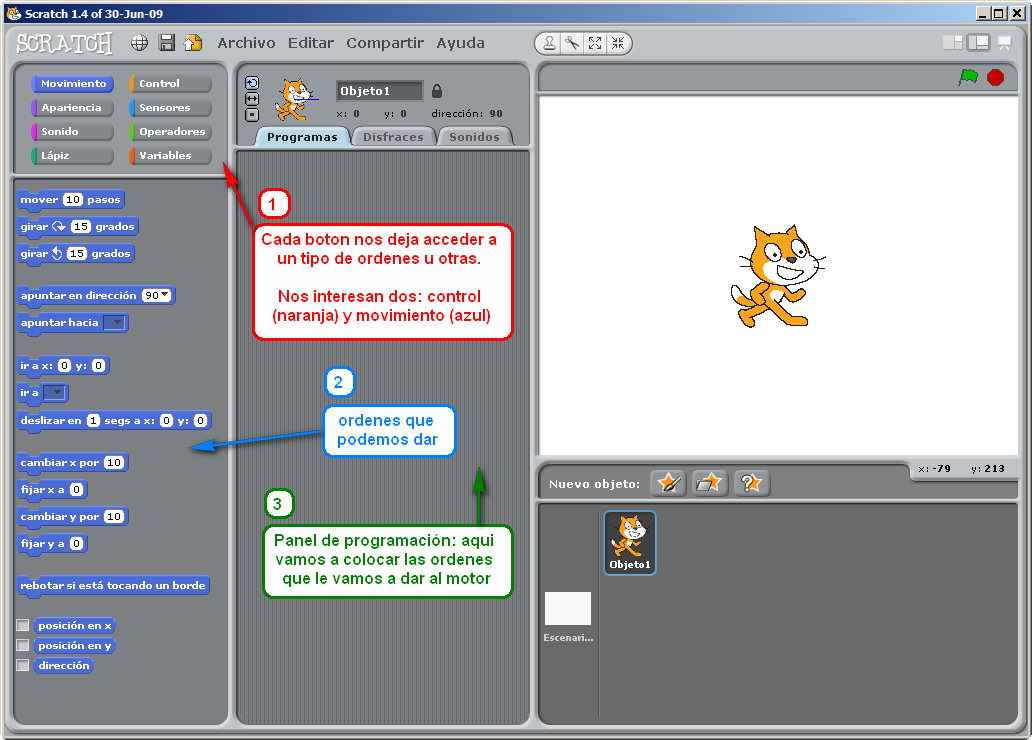






¡Qué pasada! No me convencía mucho Scratch pero ahora que he visto esto lo tengo que probar. Eso si, que pena que no sean Navidades para pedir todos esos Legos. Un proyecto muy bonito Mertxe.
ResponderEliminarGracias Soraya!: El hub, motor y sensores se pueden adquirir a un precio razonable on-line. Las piezas de Lego, las puedes "recauchutar" entre tus alumnos/as. Seguro que mas de uno tienen algo en el baul de los trastos, olvidado. Podeis hacer un intento de poner en comun aquello que ya no se usa...
ResponderEliminar¡Fantástico! Sólo un detalle, la versión 2.0 aún no da soporte para WEDO. Parece ser que en breve si lo dará, así que realizad las pruebas con la versión 1.4.
ResponderEliminarOs dejo un vídeo de un robot chutador.
¡Scratch es fantástico! ¡Y con WeDo aún más!
Gracias Pau, la verdad que siempre trabajo en local ya que asi me evito problemas de conexión. He añadido tu video a mi lista de reproducción. :-)
ResponderEliminar¡Superinteresante, Mertxe! Y pensar que mi cumple fue hace quince días y no he sabido qué pedir... :)
ResponderEliminar¡Buen artículo Mertxe! ¡Enhorabuena!
ResponderEliminarEste comentario ha sido eliminado por el autor.
ResponderEliminarUn método formidable para introducirles en el manejo de estos "juguetes".
ResponderEliminarFantástico articulo, para que los docentes conozcamos las posibilidades de la robótica en el aula
ResponderEliminarEnhorabuena por la iniciativa!
ResponderEliminarYo acabo de iniciar un mooc sobre Scratch y Arduino. Aún no conozco nada de Arduino y, en principio, me suena mejor Lego. ¿Alguna opinión?
Kaixo Javier, no tiene nada que ver lo uno con lo otro. Arduino esta mas indicado cuando ya han dado algunos pasitos en programación. Evidentemente se pueden hacer mas cosas y es para publico un poco mas "adulto" --> ESO. Se puede programar con Scratch for Arduino (S4A, http://s4a.cat/index_es.html). Puedes trabajar con mas sensores, leds, motores...
ResponderEliminarLego, es mas para más jovenes: primaria e incluso primer ciclo de secundaria. Y sobre todo cuando no se tiene mi idea de programación. Es mas limitado aunque mas visual.